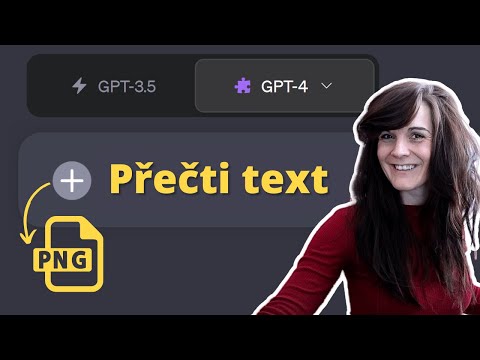Tento wikiHow vás naučí, jak zvládnout základy používání vědecké kalkulačky. Vědecké kalkulačky jsou nezbytnými nástroji pro vyšší matematiku, jako je algebra, trigonometrie a geometrie.
Kroky
Část 1 ze 3: Pochopení základů kalkulačky

Krok 1. Najděte důležité funkce
Na kalkulačce je několik funkcí, které budou zásadní pro algebru, trigonometrii, geometrii, počet a další. Na kalkulačce najdete následující funkce:
| Úkon | Funkce |
|---|---|
| + | Přidání |
| - | Odečtení (není záporné) |
| X | Násobení (Často existuje také klíč x pro proměnné) |
| ÷ | Divize |
| ^ | Zvyšte sílu |
| yX | y na sílu x |
| √ nebo Sqrt | Odmocnina |
| EX | Exponenciální |
| hřích | Funkce sinus |
| hřích-1 | Funkce inverzní sinus |
| cos | Kosinová funkce |
| cos-1 | Inverzní kosinová funkce |
| opálení | Funkce tangens |
| opálení-1 | Funkce inverzní tangenty |
| ln | Přihlaste se na základnu e |
| log | Záznamová základna 10 |
| (-) nebo neg | Označuje záporné číslo |
| () | Závorky pro označení pořadí operací |
| π | Vkládá pí |
| Režim | Přepíná mezi stupni a radiány |

Krok 2. Seznamte se se sekundárními funkcemi
Zatímco většina nejběžnějších funkcí bude mít své vlastní klíče (např. Klíč SIN), věci jako inverzní funkce (např. SIN-1) nebo méně běžné funkce (např. Odmocnina √) budou uvedeny nad ostatními klíče.
- Některé kalkulačky mají místo klávesy „2ND“klávesu „Shift“.
- V mnoha případech bude barva klávesy „Shift“nebo „2ND“odpovídat barvě textu funkce.

Krok 3. Vždy zavřete závorky
Kdykoli zadáte levou závorku, musíte ji zavřít pravou; podobně, pokud zadáte celkem pět levých závorek, budete je muset zavřít pěti pravými.
To je důležité při zadávání větších výpočtů, protože vynechání závorek může způsobit, že rovnice vrátí mnohem jinou odpověď, než byste měli

Krok 4. Přepínejte mezi stupni a radiány
Stisknutím tlačítka REŽIM pomocí kláves se šipkami vyberte RADIÁNI nebo STUPNĚa stisknutím tlačítka ENTER knoflík.
To je důležité při provádění trigonometrických výpočtů. Pokud si všimnete, že vaše rovnice vracejí desetinné hodnoty místo stupňů (nebo naopak), budete muset toto nastavení změnit

Krok 5. Zjistěte, jak ukládat a obnovovat
Uložení výsledků a jejich pozdější stažení je zásadní dovedností pro řešení delších problémů. Existuje několik různých způsobů, jak používat uložené informace:
- Pomocí funkce Odpověď vyvolejte poslední zobrazenou odpověď na rovnici. Pokud jste například zadali 2^4, zadali -10 a stiskli ENTER odečte 10 od řešení.
- lis STO po načtení požadované odpovědi stiskněte ALFA, vyberte písmeno a stiskněte VSTUP. Tento dopis pak můžete použít jako zástupný symbol pro svou odpověď.

Krok 6. Vymažte obrazovku
Pokud budete někdy potřebovat opustit nabídku nebo odstranit rovnice v hodnotě několika řádků z obrazovky kalkulačky, můžete stisknout PRŮHLEDNÁ To provedete pomocí tlačítka v horní části klávesnice.
Můžete také stisknout tlačítko 2. ND nebo Posun a poté stiskněte libovolné tlačítko, nad nímž je uvedeno „UKONČIT“(ve většině případů je to REŽIM klíč).
Skóre
0 / 0
Část 1 Kvíz
Co je to sekundární funkce na kalkulačce?
Funkce uvedená nad jiným klíčem.
Absolutně! Sekundární funkce se nepoužívají tak často jako primární a jsou uvedeny přímo nad jinou funkcí na klíči. Obvykle budete muset stisknout klávesu „2.“a poté tlačítko s požadovanou sekundární funkcí. Přečtěte si další kvízovou otázku.
Funkce, která vyžaduje stisknutí více tlačítek současně.
Ne tak docela! Zatímco pro přístup k sekundárním funkcím budete muset udělat něco trochu jiného, nebudete muset mačkat dvě tlačítka najednou. Pokud na kalkulačce hledáte konkrétní funkci a hned ji nevidíte, může jít o sekundární funkci. Zkus to znovu…
Funkce, která se používá jen výjimečně.
Ne nutně! Sekundární funkce se používají méně než primární funkce, ale používají se častěji než „zřídka“. Běžnou sekundární funkcí je odmocnina. Vyberte jinou odpověď!
Funkce bez tlačítka.
Ani náhodou! Ačkoli mohou být trochu obtížnější najít, sekundární funkce mají klíče. Přečtěte si příručku k kalkulačce a zjistěte, jaké funkce jsou primární a které sekundární. Zkuste jinou odpověď…
Chcete další kvízy?
Pokračujte v testování!
Část 2 ze 3: Procvičování funkcí

Krok 1. Zkuste jednoduchou odmocninu
Vyzkoušejte pořadí tlačítek na snadném a rychlém problému. Můžete například zkusit vzít odmocninu z 9; měli byste už vědět, že odpověď bude tři, takže je to skvělý tip, který můžete použít uprostřed testu, pokud zapomenete, v jakém pořadí máte mačkat tlačítka:
- Najděte symbol odmocniny (√).
- Buď stiskněte odmocninu, nebo POSUN nebo 2. ND tlačítko a poté stiskněte jeho klávesu.
-
lis
Krok 9.
- lis ENTER k vyřešení rovnice.

Krok 2. Vezměte sílu čísla
Ve většině případů to uděláte tak, že zadáte první číslo a stisknete mrkev (^) a zadáním čísla, na které chcete zvýšit první číslo.
- Například pro výpočet 22, zadejte 2^2 a poté stiskněte VSTUP.
- Chcete -li zajistit správné pořadí čísel, zkuste provést jednoduchý test, například 23. Pokud dostanete 8 jako odpověď, udělali jste to ve správném pořadí. Pokud máte 9, ve skutečnosti jste udělali 32.

Krok 3. Procvičte si funkce trigonometrie
Když používáte funkce SIN, COS nebo TAN, budete muset mít na paměti dvě různé věci: pořadí stisknutí tlačítka a radiány versus stupně.
- Proveďte jednoduchou funkci SIN se snadno zapamatovatelnou odpovědí. Například sinus 30 ° je 0,5.
- Na vědecké kalkulačce najdete sinus 30 ° například tak, že zadáte 30 a sin získá 0,5. Pokud jste dostali jinou odpověď, pravděpodobně to znamená, že vaše vědecká kalkulačka není v režimu stupňů. Chcete -li to uvést do režimu stupňů, podívejte se na tlačítko, které říká DRG, což znamená stupně, radiány a přechody. Pokud několikrát stisknete tlačítko DRG, uvidíte, že se režim na obrazovce zobrazení bude měnit mezi stupni, radiány a přechody. Stiskněte tlačítko DRG, dokud se na obrazovce nezobrazí stupně nebo DEG. Jakmile máte na obrazovce zobrazení stupně, zadejte 30, pak SIN a měli byste získat 0,5.

Krok 4. Procvičte si zadávání delších rovnic
Věci se mohou trochu zkomplikovat, když do kalkulačky začnete zadávat delší rovnice. Budete muset vzít v úvahu pořádek a často budete používat klávesy (). Zkuste do kalkulačky zadat následující rovnici: 3^4/(3+ (25/3+4*(-(1^2))))
Všimněte si, kolik závorek je zapotřebí k zachování vzorce neporušeného. Správné použití závorek je nezbytné pro úspěšné používání kalkulačky

Krok 5. Hledejte složité funkce v nabídce MATH
Zatímco věci jako SIN, odmocniny, inverzní exponenty a pi jsou často reprezentovány klávesami nebo sekundárním textem nad klávesami, pokročilejší funkce (např. Faktoriály) najdete v nabídce MATH. Chcete -li použít nabídku MATH, proveďte následující:
- zmáčkni MATEMATIKA knoflík.
- Pomocí šipek nahoru a dolů procházejte kategorii rovnic nahoru a dolů.
- Pomocí šipek doprava a doleva procházejte různými kategoriemi doprava a doleva.
- lis VSTUP vyberte rovnici a poté zadejte číslo nebo vzorec, na který chcete rovnici použít.
- lis ENTER pro výpočet celé rovnice.
Skóre
0 / 0
Část 2 Kvíz
Jak vypočítáte sílu čísla na vědecké kalkulačce?
Stiskněte číslo dvakrát.
Ne tak docela! Tím získáte na obrazovce jiné číslo. Výpočet síly čísla je trochu jiný. Zkus to znovu…
Stiskněte číslo a poté menší verzi exponentu.
Zkus to znovu! Na klávesnici vaší kalkulačky bude pouze jedna sada čísel. Místo sortimentu menších čísel hledejte jiné tlačítko. Zkus to znovu…
Stiskněte číslo, tlačítko mrkve a poté exponent.
Přesně! Mrkvové tlačítko udělá z čísla exponent a umožní vám vypočítat sílu čísla. Vyzkoušejte to několikrát se snadnými čísly, abyste se ujistili, že objednávku dostáváte správně. Přečtěte si další kvízovou otázku.
Podržte číslo, dokud se na obrazovce nezobrazí číslo a exponent.
Ani náhodou! Podržením čísla nic neuděláte. K dispozici je tlačítko speciálně pro vytváření exponentů. Hádej znovu!
Chcete další kvízy?
Pokračujte v testování!
Část 3 ze 3: Vytvoření grafu rovnice
Krok 1. Pochopte, že ne všechny vědecké kalkulačky umožňují vytváření grafů
Pokud vaše kalkulačka nemá Y = tlačítko na něm, s největší pravděpodobností nemůžete použít kalkulačku k vykreslení standardního grafu „y = mx+b“(nebo podobného).
Můžete se podívat do dokumentace své kalkulačky a zjistit, zda podporuje grafy, nebo se můžete jen podívat na Y = v horní části klávesnice kalkulačky.
Krok 2. Stiskněte tlačítko „Y =“
Obvykle je v horní části klávesnice kalkulačky. Zobrazí se seznam hodnot Y (např. „Y1“, „Y2“atd.), Které představují různé grafy.
Krok 3. Zadejte svou rovnici
Zadejte rovnici (např. 3x+4), poté stiskněte VSTUP. Rovnice by se měla zobrazit napravo od hodnoty „Y1“.
Pro X části rovnice, stisknete X, T, Θ, n klíč (nebo podobný).
Krok 4. Stiskněte GRAF
Toto tlačítko je obvykle v horní části klávesnice kalkulačky.
Krok 5. Zkontrolujte výsledky
Po chvíli byste měli vidět čáru grafu na obrazovce. To vám ukáže křivku grafu a jeho obecnou polohu.
Jednotlivé body grafu můžete zobrazit stisknutím tlačítka STŮL (nebo Posun/2. ND a pak GRAF) a poté procházením výslednou tabulkou.
Skóre
0 / 0
Část 3 Kvíz
Pravda nebo nepravda: Na vypočítaném grafu můžete zobrazit konkrétní body.
Skutečný
Ano! Když jste na kalkulačce vynesli do grafu čáru, klikněte na „Tabulka“(nebo druhá a poté na „Graf“). Tím se ve vašem grafu zobrazí seznam bodů, které můžete procházet. Přečtěte si další kvízovou otázku.
Nepravdivé
Ani náhodou! Svůj graf můžete zobrazit jako celek, ale můžete také zobrazit tabulku všech bodů v grafu. Tyto informace získáte buď stisknutím tlačítka „Tabulka“nebo 2. a poté „Graf“. Vyberte jinou odpověď!
Chcete další kvízy?
Pokračujte v testování!